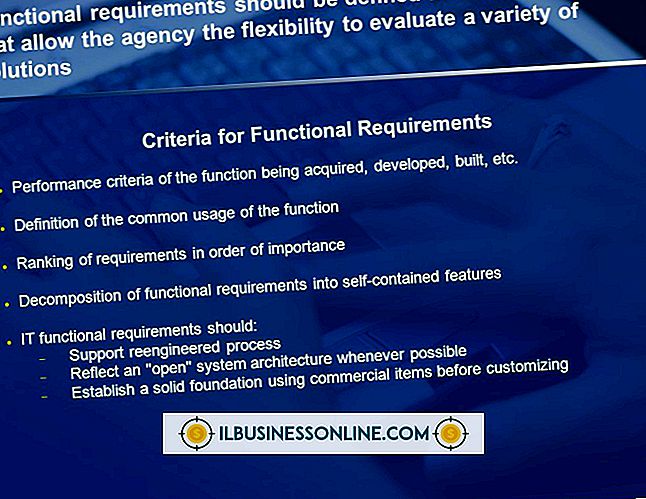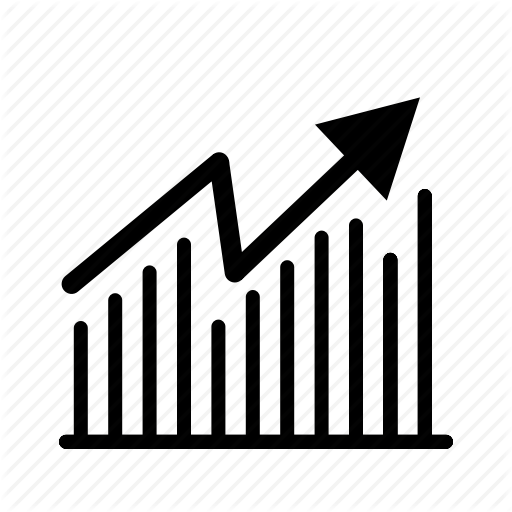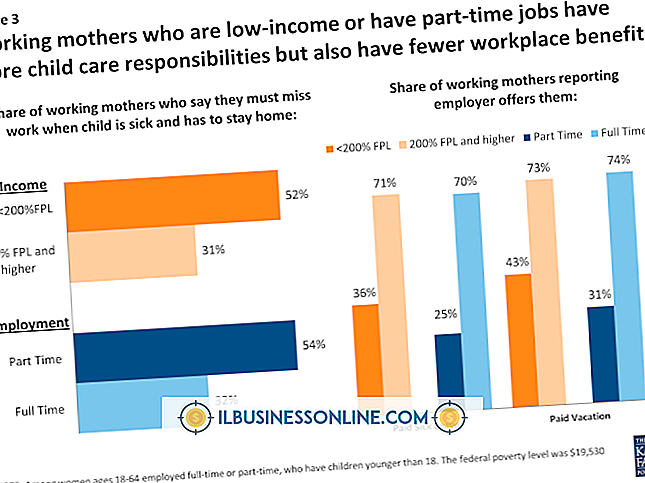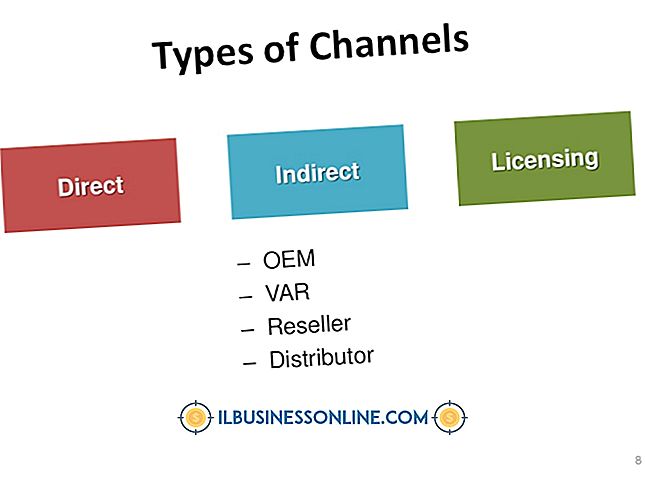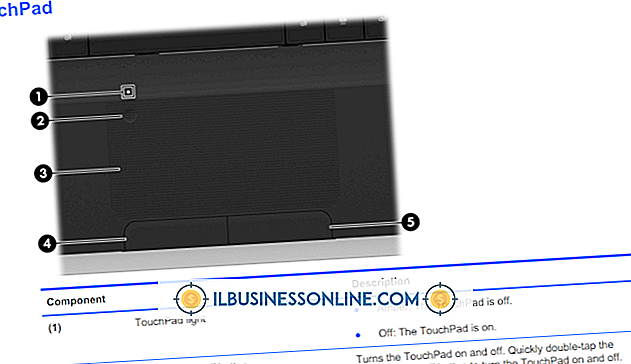Webカメラでヘッドトラックする方法

Webカメラであなたの頭の動きや向きを追跡することで、あなたのプログラムはあなたと直接対話してコマンドを受けたり視点を変えたりすることができます。 オープンソースソフトウェアを使用して、Webカメラをヘッドトラッキングデバイスに変えることができます。 インストール後は、頭の動きでPCの日常業務を操作したり、これらのプログラムを実行して設計したプログラムで新しいコントロールをテストしたりできます。
FaceAPI
1。
Seeing MachineのfaceAPI Webページに移動します(「参考文献」のリンク)。
2。
「HeadTracking Demo」リンクをクリックしてダウンロードプロセスを開始してください。 このソフトウェアはあなたの顔と目の位置に基づいて動作します。
3。
ページにアカウントを作成してダウンロードを開始します。 これは試用版であり、試用終了後に無料の非営利ライセンスまたは有料アカウントが必要になります。
4。
「FaceAPI.exe」ファイルを実行してインストーラを起動します。
5。
画面の指示に従ってソフトウェアをインストールします。 このプロセス中に、「試用」バージョンを選択するか、非営利ライセンスを入力することができます。
6。
アプリケーションを起動し、要求されたらWebカメラへのアクセスを許可します。
7。
自動的に開始するチュートリアルで中立位置とヘッド位置を設定します。 APIをソフトウェアに追加したり、通常のPCアクティビティにモーショントラッキングを追加したりすることができます。
キネクトフェイストラッキング
1。
WebカメラとしてKinect互換のWebカメラまたはKinect USBデバイスを使用している場合は、MicrosoftのKinect for Windows SDKページに移動します(「参考文献」のリンク)。
2。
Kinect SDKをダウンロードしてインストールしてください。
3。
Kinectまたは互換性のあるウェブカメラを接続してください。
4。
SDKの実行可能ファイルを実行します。
5。
[プロジェクト]メニューの[FaceTrackingサンプル]アプリケーションを開いてインストールをテストします。
6。
あなたの頭を動かして追跡出力を見ることによってソフトウェアをテストしてください。 コードを変更してヘッドピッチまたは位置を調整します。
Cachyaの帽子追跡
1。
管理者としてPCにログインします。
2。
Cachyaのダウンロードページにアクセスしてください(「参考文献」のリンク)。
3。
お使いのPCに適した最新の試用版をダウンロードしてください。 Cachyaは、32ビットと64ビットの両方のオペレーティングシステム用のバージョンを提供しています。
4。
パッケージをインストールしてください。 未署名のドライバに関する警告メッセージが表示されたら、[OK]または[続行]をクリックしてください。
5。
CachyaからHead Signイメージをダウンロードしてください。 このシステムはあなたの暑さや帽子に置かれた特定の形状を追跡することによって動作します。
6。
デザインを印刷します。
7。
印刷されたデザインを切り取ります。
8。
帽子かヘッドバンドにそれをテープで貼り、あなたの頭のサインを入れてください。
9。
Cachyaソフトウェアを起動します。
10。
「ソース」をクリックして、すべての自動設定を無効にします。
11。
画面に「+」が表示されるまで明るさを調整します。 これは、カメラがプリントアウトを追跡できることを示しています。
12。
「ゲームコントロール」設定を開き、使用したい軸または設定をクリックします。 これにより、頭の動きをコンピューターのマウスとして操作できます。
必要なもの
- テープ
- プリンター
- はさみ
- 帽子かヘッドバンド
ヒント
- faceAPIとKinectオプションはソフトウェアを起動することで有効にする必要がありますが、それから他のプログラムでの制御と使用を許可します。
- Cachyaは多くのゲームでジョイスティックとして機能するので、ゲーム内のコントロール入力をジョイスティックのオプションとして定義する必要があります。
警告
- トラッキングソフトウェアを使用してスクロールやその他のマウス機能を制御する場合、動きが速いとコンピュータの速度が遅くなる可能性があります。
- ビデオ通話中の会話中の頭の動きは誤って設定を調整したり通話を終了することがあるので、最初にコントロールをオフにするのが最善かもしれません。